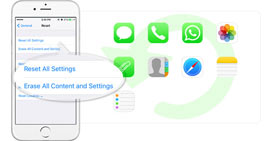Hur man återställer iPhone utan mjukvaruuppdatering
Meddelandet om programvaruuppdatering är irriterande. Hur kan jag återställa min iPhone 6 utan att uppdatera till den senaste iOS 17? - Cassie
den senaste iOS 17 koncentrerar sig på stabilitetsförbättring och bug fixing och verkar säkrare än tidigare iOS-versioner. Uppgradering till den senaste iOS har dock sina nackdelar.
Många klagar över att iPhone-batteriet tappar mycket snabbt än väntat efter uppdateringen. Enheten blir varmare än tidigare på kort tid. Vissa recensioner visar dessutom att uppgraderingen låter deras enheter mycket långsammare när de kör applikationer. Mer och mer datalagring tar mycket utrymme på din iPhone, till exempel foton, videor, textmeddelanden etc.
När du upptäcker att fördröjningstiden är längre när du startar Kamera, Kontakter eller andra program kan du behöva återställa enheten. I många fall som de situationer som nämns ovan är många iPhone-användare ovilliga att uppgradera sina enheter när de måste återställa sin iPhone 15/14/13/12/11/XS/XR/X/8/7/SE/6/ 5/4. I den här artikeln hjälper vi dig uppriktigt att lösa ett sådant problem och ta med en återställd iPhone med sitt ursprungliga operativsystem.

Del 1: Något du bör veta innan du återställer din iPhone
När du väljer att återställa din iPhone, läs följande noggrant:
• Oväntade fel
När du återställer iPhone med iTunes kan vissa oväntade fel uppstå. Många klagar över att när de använder iTunes för att återställa sina enheter, några viktiga data som foton och mer har ingenstans att hitta.
• Tillräckligt med iPhone-utrymme för restaurering
Föreslå starkt att du ser till att din iPhone har tillräckligt med utrymme för restaurering. Om inte, låt dig bara återställa iPhone utan att uppdatera.
• Bra anslutning mellan iPhone och PC / Mac
Se till att du har en bra anslutning mellan din iPhone med datorn eller Mac, eller så kan några okända fel uppstå.
• Rätt val av säkerhetskopieringsfil för iPhone-återställning
Om du väljer iPad-säkerhetskopia för att återställa iPhone kommer vissa applikationer och inställningar som endast är iPad tillämpade inte på din iPhone.
Del 2: Den bästa lösningen för att återställa din iPhone utan att uppdatera
Hur återställer du din iPhone utan att uppdatera till den senaste iOS? Den bästa lösningen är att återställa enheten. Men om du väljer att göra det, kan du behöva göra en säkerhetskopia av din iPhone. I den här delen kommer en metod att introduceras för att återställa din iPhone utan iTunes.
1Säkerhetskopiera dina iPhone-data
Detta steg är av stor vikt. Observera att detta steg är valfritt. Men om du inte vill tappa någon betydande datafil på din iPhone, till exempel kontakter, textmeddelanden, foton, videor och så vidare, föreslår vi att du bäst säkerhetskopiera iPhone data först.
Även om iTunes kan hjälpa dig att göra det, från den första delen, kanske vi vet att det verkar inte särskilt säkert att återställa din iPhone med iTunes. Och här kommer vi varmt rekommendera dig en ansedd och flexibel iPhone Data Recovery. Till att börja med, installera och starta den fullständiga programvaran.
1. Anslut din iPhone med PC eller Mac via en USB-kabel och sedan kommer programmet att upptäcka enheten automatiskt. Den visar huvudinformation om enhetstyp, storlek och mer.
2. Klicka på "Starta skanning" -knappen från läget "Återställ från iOS-enhet". Inom några sekunder kan du hitta alla iPhone-data som skannas och listas i kategori från vänster kolumn.
3. Programvaran tillhandahåller användarnas förhandsgranskningsfönster så att du noggrant kan visa filer en efter en. Markera vad du vill säkerhetskopiera och fliken "Återställ" för att spara filerna i destinationsmappen på din PC eller Mac.

tips
1. Du kan också hämta förlorade iPhone / iPad / iPod-filer med denna smarta programvara. Till exempel kan du enkelt återställa iPod-musik. Om du någonsin tappar någon viktig röstbrevlåda, gör det här programmet dig att hämta den förlorade röstbrevlådan.
2. Inte bara från iOS-enheten direkt, du kan återställa din iPhone från iTunes och iCloud-säkerhetskopia med den här programvaran. Få mer information här: iOS återställning från iCloud och iTunes backup.
2Återställ din iPhone
När du har gjort säkerhetskopiering av din iPhone kan du nu återställa iPhone genom att återställa den till fabriksinställningarna.
Koppla ur din iPhone från PC eller Mac. Gå till din iPhone, återställ enheten genom att trycka på "Inställningar"> "Allmänt"> "Återställ"> "Radera allt innehåll och inställningar". Välj "Radera iPhone" från popup-meddelandet och vänta på att återställningen är klar.

3Anslut din iPhone igen och vänta på upplåsningskoden
Det kommer att gränssnittet "Slide to set up" på iPhone-skärmen efter återställningsprocessen.
Börja inte installationsprocessen. Vad du behöver göra är att ansluta enheten till PC eller Mac igen. Starta iTunes när din iPhone tidigare har låsts upp, och den kommer att använda upplåsningskoden igen och låter dig använda de andra nätverken igen.
Flika på knappen "Hämta och uppdatera" när det finns meddelandet om "En uppdatering av operatörsinställningarna på din iPhone är tillgänglig. Vill du ladda ner den nu?"

4Återställ din iPhone utan att uppdatera den senaste iOS
Nu kan du få återställa iPhone efter upplåsningsmeddelandet. Välj säkerhetskopian du har gjort och vänta på att restaureringen är klar. Under processen klickar du på "Avbryt" när du får ett meddelande om uppgradering till en nyare iOS-version.
Du kan hitta din iPhone återställd utan att uppdatera till den senaste iOS. Med den utmärkta iOS-dataåterställningen kan du enkelt extrahera data från iPhone-säkerhetskopiering. Om du tyvärr tappar allt efter att ha uppgraderat till ny iOS och inte har någon säkerhetskopia från iCloud eller iTunes, kan denna smarta programvara hjälpa dig återställa data efter iPhone-uppdateringen.
Vad tycker du om detta inlägg?
Utmärkt
Betyg: 4.8 / 5 (baserat på 114-betyg)